محرر البيانات الوصفية MP4 الأكثر موثوقية لإضافة وتحرير وإزالة بيانات تعريف MP4 بسهولة
يمكن أن تساعدك علامات MP4 في تنظيم الملفات وإدارتها عن طريق فرزها وفقًا للبيانات الوصفية. ولهذا السبب ، يبحث العديد من المستخدمين عن محرر بيانات وصفية مثالي للتعامل مع هذه المهمة بسهولة. لحسن الحظ ، بحثنا اليوم عن أفضل خيار لمحرري العلامات الذي يمكنك استخدامه في ملفات MP4 المتوفرة في السوق. بمساعدة البحث العميق ، دعنا نرى أيهما MP4 محرر البيانات الوصفية يجب عليك استخدامها لترتيب الملفات وفقًا لذلك.

الجزء 1. 4 أفضل برامج تحرير علامات MP4 المجانية المتوفرة على الويب وغير متصل
مشغل الميديا VLC
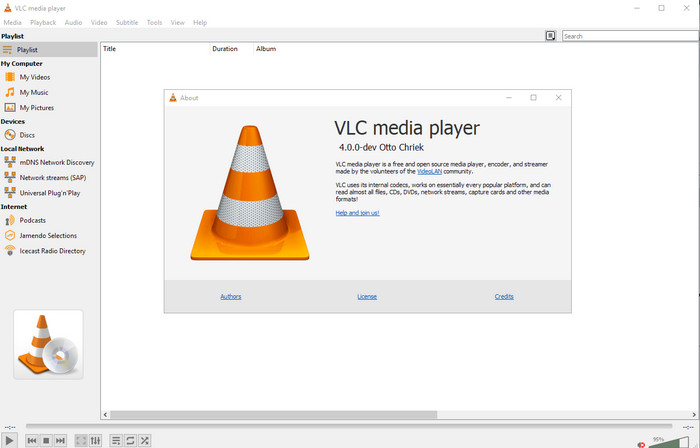
متاح على: Windows و Mac و Linux
الأول في قائمتنا هو أفضل مشغل فيديو ، ولكن إذا كنت ترغب في الحصول على برنامج مجاني لمحرر البيانات الوصفية بتنسيق mp4 ، فقد تحتاج إلى هذا. مشغل الميديا VLC يمنحك تجربة مجانية لتحرير أو إزالة العلامات المرتبطة بملفات MP4. باستخدام هذه الأداة ، يمكنك بسهولة معالجة البيانات الوصفية الموجودة في الملف مثل العنوان وحقوق النشر والنوع والفنان والتاريخ والوقت والمزيد. على الرغم من أن العديد من المستخدمين قالوا إنه من السهل تعديل البيانات الوصفية هنا ، فإن البعض يتعارض مع هذا التعليق. يجدونها مربكة وغير فعالة ، على عكس محرر العلامات الآخر. ومع ذلك ، إذا كنت تريد تنزيل أداة آمنة أثبتت بالفعل الكثير للمستخدمين ، فحاول استخدام الأداة.
Amvidia Tag Editor
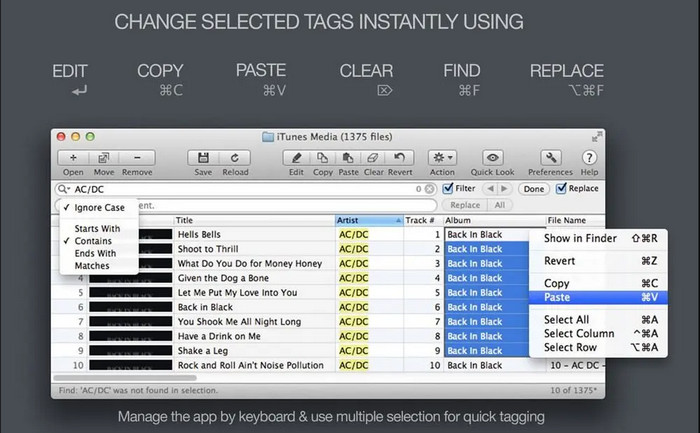
متاح على: ماك
محرر البيانات الوصفية MP4 على ماك هو Amvidia Tag Editor. إذا كنت بحاجة إلى إضافة بيانات وصفية ، أو أغلفة الصور ، أو العلامات على iTunes ، أو تغيير اسم الملف ، فيمكنك القيام بذلك جميعًا هنا ؛ إذا كنت بحاجة إلى وضع علامات مجمعة ، فستساعدك هذه الأداة. بالإضافة إلى ذلك ، يدعم هذا البرنامج المجاني للتنزيل قدرًا كبيرًا من تنسيقات الوسائط للتحميل على الأداة ، ولكنك ستحتاج إلى تنزيلها. بسبب الميزات التفصيلية التي يدعمها ، قد يستغرق المبتدئين وقتًا لاستخدام الأدوات حيث تحتاج إلى القيام بالعديد من الخطوات قبل إضافة البيانات الوصفية. أيضًا ، واجهة البرنامج قديمة ، مثل VLC.
تيجوتاجو
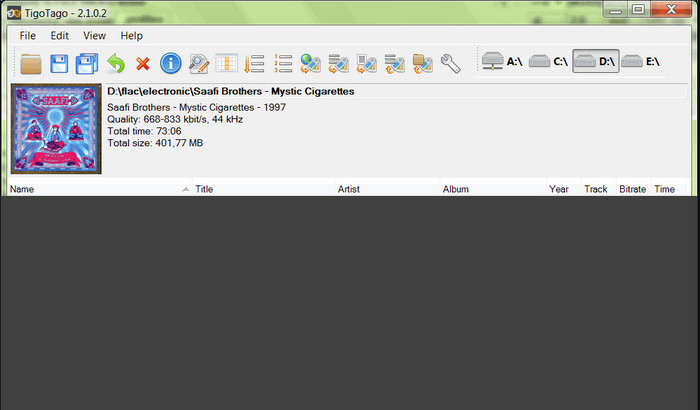
متاح على: شبابيك
تيجوتاجو هو أداة تمييز بيانات وصفية أخرى بتنسيق MP4 يمكنك استخدامها مجانًا على Windows. لذلك إذا كنت بحاجة إلى تعديل البيانات أو العلامات المحددة لملف MP4 ، فقم بتنزيل الأداة وتعديل علامات MP4 بسهولة واحدة تلو الأخرى. باستخدام هذه الأداة ، يمكنك ملء العلامات الأساسية للملف ، مثل العنوان والألبوم والمقاطع الصوتية والفنان ، ولكن يمكنك أيضًا إضافة بعض العلامات المتقدمة مثل كلمات الأغاني والتعليقات وما إلى ذلك. إذا قارنا هذه الأداة بـ VLC ، يمكننا القول أن هذا أفضل بكثير لأنه يعطي الأولوية لتحرير العلامات. على الرغم من أنه يقدم أفضل من مشغل الوسائط ، إلا أنه لا يزال بحاجة إلى تحسين ، بما في ذلك واجهة المستخدم الرسومية وغيرها من الميزات.
InstantD3 - محرر علامة ID3 مجاني على الإنترنت
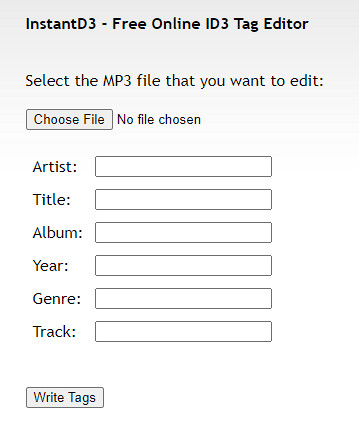
متاح على: الويب
إذا كنت لا ترغب في تنزيل البرنامج ، فيمكنك الوصول إلى محرر علامات الفيديو MP4 عبر الإنترنت ، InstantD3 - Free Online ID3 Tag Editor. على الرغم من توفر الأداة على الويب ، إلا أنها لا تستطيع البحث في البيانات الوصفية عبر الإنترنت لتطبيق العلامات التي تحتاجها على MP4 تلقائيًا. توفر الأداة واجهة سهلة الاستخدام للسماح للمستخدمين بتجربة طريقة سهلة لإضافة العلامات إلى ملفات الصوت الخاصة بهم. نظرًا لأن الأداة مجانية ، يتم عرض الإعلانات على موقع الويب ، ولكن يجب أن نحذرك من أن الإعلانات الموجودة على موقعها الإلكتروني غير مناسبة لعمر 18 أدناه. أيضًا ، قم بالوصول إلى الأداة على مسؤوليتك الخاصة ؛ بمجرد وصولك إلى موقع الويب الخاص بالأداة ، لن يتم تأمين اتصالك بالإنترنت.
الجزء 2. أفضل اختيار محرر فيديو لإضافة البيانات الوصفية وتحريرها وإزالتها على نظامي التشغيل Windows و Mac
متاح على: Windows و Mac و Linux
تعد محررات البيانات الوصفية MP4 المذكورة أعلاه هي الأفضل ، لكن ملفات FVC Video Converter Ultimate هو محرر البيانات الوصفية الفعال الذي ستحتاجه لتحرير البيانات الوصفية أو إزالتها. تقدم هذه الأداة أفضل ميزات التحرير التي يمكنك استخدامها بسهولة ولكن لها إخراج احترافي. على عكس الأدوات المذكورة أعلاه ، والتي تدعم تنسيقات وسائط محدودة ، باستخدام هذه الأداة ، يمكنك تحميل تنسيقات MP4 و MOV و MKV و FLV و AVI وغيرها من تنسيقات 1000+ وتغيير البيانات الوصفية لكل هذا بسرعة. أليس من المدهش ما يمكن أن تفعله هذه الأداة؟ إذا رأيت الأداة الرائعة ، يمكنك بسهولة اتباع البرنامج التعليمي خطوة بخطوة الذي نقدمه لتحرير وإضافة وإزالة العلامات الموجودة في ملفات MP4.
الخطوة 1. اضغط على زر التنزيل أولاً لتنزيل محرر علامات MP4 على نظام Mac أو Windows. اتبع عملية التثبيت بعد النقر فوق الملف ، وافتحه.
الخطوة 2. الآن بعد أن فتحت المحرر اختر ملف صندوق الأدوات في الأقسام الثلاثة المتاحة ؛ تحته ، انقر فوق محرر البيانات الوصفية للوسائط.
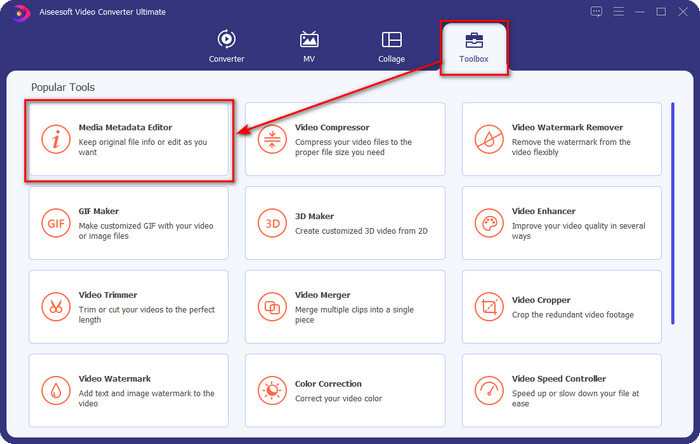
الخطوه 3. لتحميل ملف MP4 ، انقر فوق + ، ابحث عن .mp4 في المجلد الذي سيظهر ، واضغط على افتح لإدخاله بنجاح.
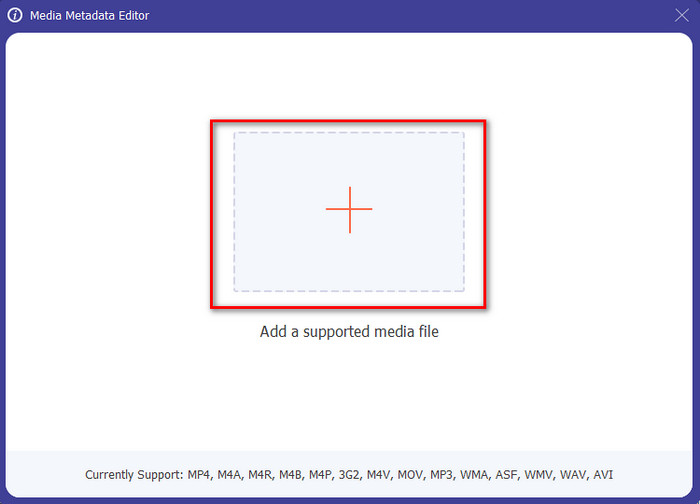
الخطوة 4. إضافة وإزالة وتحرير المعلومات على مربع الكتابة سيظهر على شاشتك ؛ املأها حسب رغباتك. ولحفظ التغييرات التي أجريتها على علامة MP4 ، انقر فوق حفظ زر. يمكنك القول بسهولة إنها مهمة سهلة إذا اخترت المحرر النهائي.
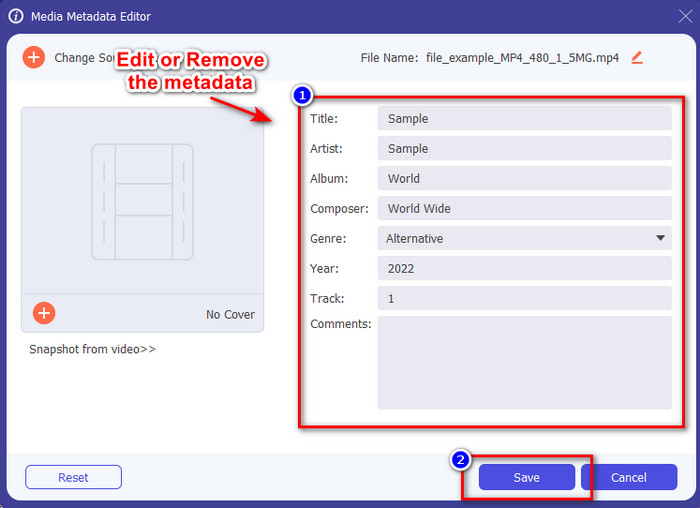
متعلق ب:
الجزء 3. أسئلة وأجوبة حول محرر العلامات MP4
كيف تتحقق من بيانات MP4 الوصفية على نظام Windows؟
إذا كنت تريد التحقق من البيانات الوصفية لملف MP4 ، فاتبع هذه الخطوات. أولاً ، ابحث عن ملف .mp4 ، وانقر فوق زر النقر بزر الماوس الأيمن ، وانتقل إلى "خصائص" ، وأخيرًا ، انقر فوق "التفاصيل". كل المعلومات التي ستحتاجها حول البيانات الوصفية موجودة في هذه القائمة. لذلك إذا كنت ترغب في تعديلها وفقًا لرغباتك ، فاختر الأداة التي يجب أن تستخدمها أعلاه.
أين يمكنني مشاهدة ملفات MP4؟
تدعم معظم مشغلات الوسائط ملفات MP4 لأنها تنسيق ملف الفيديو القياسي. لكن السؤال هو ، أين يمكنك مشاهدة مقاطع فيديو MP4 عالية الدقة؟ في هذه الحالة ، يجب عليك النقر فوق هذا حلقة الوصل. كل ما تريد معرفته في هذه المقالة.
كيف تختار أفضل محرر علامات MP4؟
ستحتاج إلى تذكر بعض الأشياء قبل اختيار محرر البيانات الوصفية MP4 الذي ستستخدمه ؛ إذا كنت لا تعرف ما هذه ، يمكنك الاعتماد على هذه المعايير. أولاً ، تأكد من أن محرر البيانات الوصفية يدعم التنسيق الذي لديك ؛ لا يدعم جميع المحررين نطاق تنسيق واسع. سيكون استخدام محرر البيانات الوصفية الذي لا يدعم التنسيق الخاص بك عديم الفائدة. ثانيًا ، تأكد من أن الأداة سهلة الاستخدام ؛ إذا كنت حديث العهد بتحرير البيانات الوصفية ، فتأكد من أن الأداة التي تختارها ليست صعبة التعلم. أخيرًا ، تأكد من أنه آمن للاستخدام ؛ إذا كان قابلاً للتنزيل أو عبر الإنترنت ، فستحتاج إلى معرفة ما إذا كان آمنًا للاستخدام. تأكد من أنه قبل استخدام المحرر ، ستحتاج إلى اتباع كل هذه المعايير البسيطة للحصول على الأفضل فقط.
خاتمة
يمكن أن تساعدك محررات البيانات الوصفية MP4 التي أضفناها في هذه المقالة على تعديل البيانات الوصفية أو إضافتها أو إزالتها من ملفات MP4 بسرعة. من خلال المراجعات ذات الصلة التي كتبناها حول الأدوات ، يمكننا الآن مقارنتها ومعرفة ما يناسب احتياجاتنا فيما يتعلق بتحرير علامات MP4. إذا لم تكن قد قررت بعد أيهما يجب عليك استخدامه ، فنحن نقدم لك الأفضل في القائمة: ملف FVC Video Converter Ultimate. هذه الأداة الرائعة ستلبي احتياجاتك ؛ تنزيل الأداة هو الطريقة الوحيدة للحصول على هذا. لذلك ، انقر فوق زر التنزيل ، واتبع الخطوات التي قدمناها لك ، واستمتع بتحرير العلامات دون عناء.



 محول الفيديو النهائي
محول الفيديو النهائي مسجل الشاشة
مسجل الشاشة


